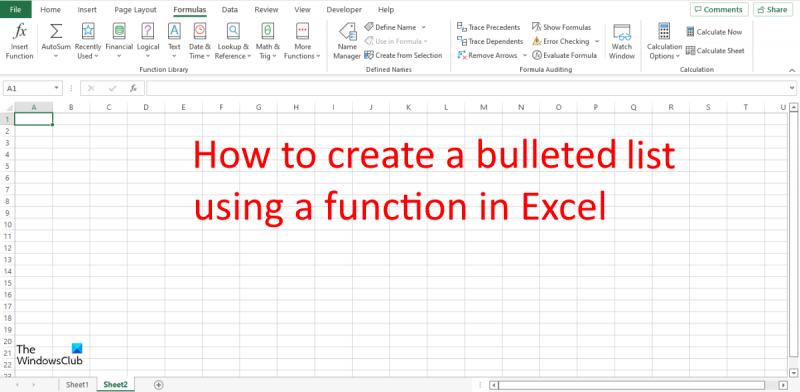IT の専門家であれば、Excel で CHAR 関数を使用して箇条書きリストを簡単に作成できることをご存知でしょう。しかし、技術にあまり興味のない私たちにとって、この作業は少し大変かもしれません。恐れるな!このガイドでは、Excel で CHAR 関数を使用して箇条書きリストを作成する方法を順を追って説明します。
まず、Excel スプレッドシートを開きます。箇条書きリストを作成するセルに、「=CHAR(9)」と入力します。これにより、タブ文字が挿入されます。次に、最初の箇条書きに表示するテキストを入力します。 Enter キーを押します。ここで、入力したセルの下のセルに「=CHAR(9)」と入力します。これにより、新しい箇条書きが作成されます。作成する箇条書きごとに、このプロセスを繰り返します。
完了すると、箇条書きリストは次のようになります。
- 最初の箇条書き
- 2 つ目の箇条書き
- 3 つ目の箇条書き
それだけです。 Excel で CHAR 関数を使用して箇条書きリストをすばやく簡単に作成できます。次にスプレッドシートでリストを作成する必要があるときに試してみてください。
箇条書きは黒い円の形をした点ですが、リスト内の項目を強調するために使用できる任意の記号にすることもできます。箇条書きには英字と数字を使用できますが、CHAR 関数を使用して Excel スプレッドシートに箇条書きを追加できることをご存知ですか? Excel の関数は、数学的な計算の実行、ドキュメント内のテキストの単純な検索、日付と時刻の計算などのタスクに役立ちます。このレッスンでは、 ExcelでCHAR関数を使用して箇条書きリストを作成する方法 . CHAR 関数は、数値で指定された文字を返します。 CHAR 関数の式: CHAR(数値)。 CHAR 関数の構文は次のとおりです。
番号 : 1 から 255 までの数字で、希望する文字を示します。

Excel で関数を使用して箇条書きリストを作成する方法
Excel で関数を使用して箇条書きリストを作成するには、次の手順に従います。
- Microsoft Excel を起動します。
- データを入力するか、既存のデータを使用します。
- セルに数式を入力する
- Enter キーを押します。
- 結果を参照してください。
発売 マイクロソフトエクセル .
スプレッドシートにデータを入力します。
CHAR 関数の結果を表示する結果ヘッダーを導入しました。
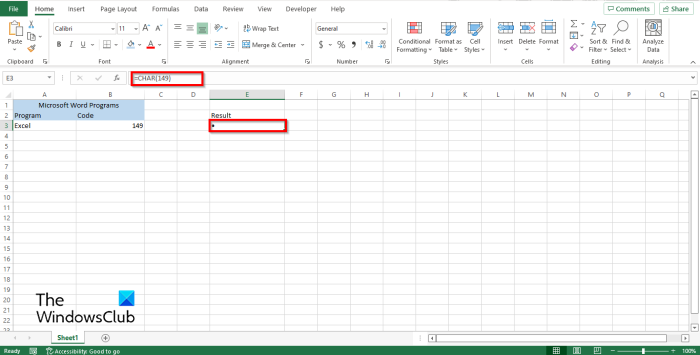
結果の見出しの下に、式を入力します。 =SYMBOL(149) .次に、Enter キーを押して結果を確認します。
結果はドットです。上の写真を参照してください。
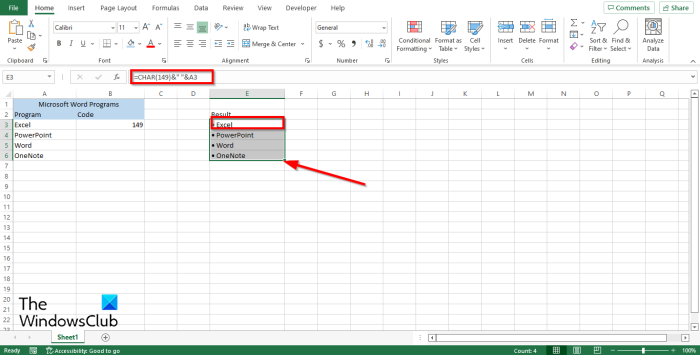
スプレッドシートに既にリストがあり、Char 関数を使用して箇条書きを追加したい場合は、数式を入力します。 =CHAR(149)&」「&A3 .
149 これがコードで、 A3 これは、コピーするデータを含むセルです。
次に、Enter キーを押して結果を確認します。
セル A3 のデータがコピーされていることがわかりますが、その前に箇条書きがあります。
リスト内の他のデータをコピーするには、フィル ハンドルを下にドラッグします。他のコピーされたデータもマーカーでマークされていることがわかります。
前のリストを削除し、箇条書きのリストに置き換えます。
Windows10はAndroid携帯を認識しません
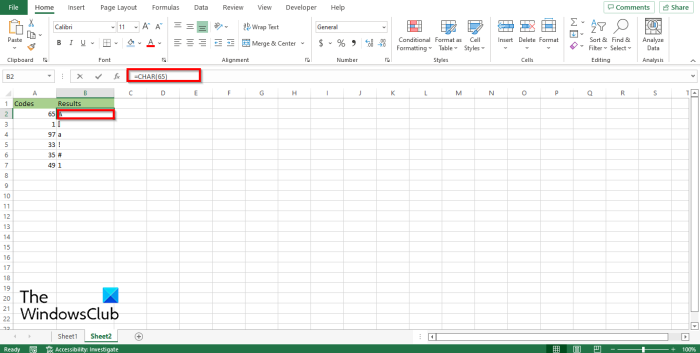
Char 関数はコード (数字) で機能し、式に入力した各数字は異なる結果を返します。上の写真を参照してください。
Excel で CHAR 関数を使用するには、他に 2 つの方法があります。
方法 1 クリックすることです FX Excel ワークシートの左上隅にあるボタン。
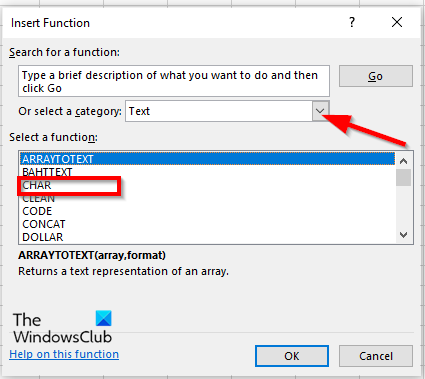
アン 挿入機能 ダイアログボックスが表示されます。
セクションのダイアログ ボックス内 カテゴリーを選ぶ 、 選ぶ 文章 リストから。
章で 機能を選択 、 選ぶ シンボル リストから関数を選択します。
次にクリック 大丈夫。
あ 関数の引数 ダイアログボックスが開きます .
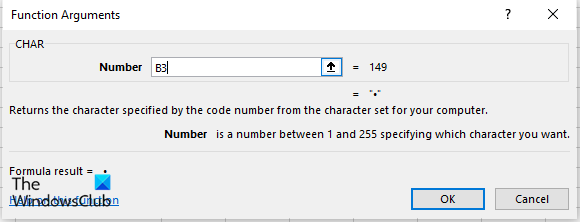
計算したい数値を含むセルを入力フィールドに入力します。
lync接続テスト
次にクリック 大丈夫 .
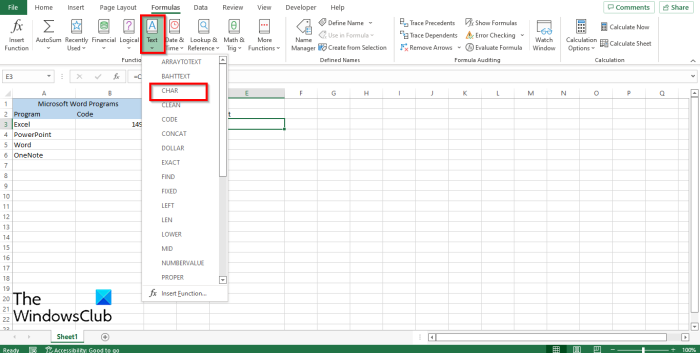
方法 2 クリックすることです 数式 タブをクリックして 文章 ボタンイン 関数ライブラリ グループ。
次に選択します シンボル ドロップダウンメニューから。
あ 関数の引数 ダイアログボックスが開きます。
で同じ方法に従います 方法 1 .
次にクリック 大丈夫 .
Excel で箇条書きを作成できますか?
はい、Excel で箇条書きを作成できます。 Excel で CHAR 関数を使用して箇条書きリストを作成できます。 Chart 関数は、特殊文字を表すコードを使用してセルに任意の文字を配置できます。
読む : Microsoft Excel で MID および MIDB 関数を使用する方法
Excel 2010 に箇条書きを挿入する方法
次の手順に従って、Microsoft Excel 2010 に箇条書きを挿入します。
- Microsoft Excel 2010 を起動します。
- マーカーを入力するセル内をダブルクリックします。
- Alt 7 キーを同時に押して、マーカーを閉じた円の形で入力します。
箇条書きとは何ですか、例を挙げて説明してください。
箇条書きリストは、買い物リストや予定リストの作成など、複数の項目を含むリストを作成するときに使用されます。箇条書きは、リストをより整理します。
Excelでマーカーを挿入するショートカットは何ですか?
キーボード ショートカットは、スプレッドシートにコマンドを入力する最速の方法です。 Excel セルに箇条書きを追加するためのキーボード ショートカットは、Alt + 7 または塗りつぶしの箇条書きの場合は Alt 0149 です。箇条書きを配置するセルをクリックし、これらのキーボード ショートカットを押します。
弾丸の機能は何ですか?
リストに追加する場合、マーカーは非常に便利です。人々はマーカーを使用してアイテムを強調表示したり、アイテムを配置したり、タスクを完了するための段階的な指示をユーザーに提供したりしました。箇条書きは通常黒い点ですが、他の記号をマーカーとして挿入できます。
読む : ExcelでASIN関数を使用する方法
このガイドが、Excel で関数を使用して箇条書きリストを作成する方法を理解するのに役立つことを願っています。